Når du skal have en præsentation med Google Slideshow, gør den hvide baggrund, at publikum har svært ved at læse teksten. Sådan fjerner du billedbaggrund i Google Slides? Gennemsigtighed fungerer som en godbid for baggrundsbilleder, da det hjælper med at fade billedet tilbage, så tekster og ord øger fokus og er mere fredelige at læse. Bare lær mere om den ultimative guide til at lave en gennemsigtig billedbaggrund i Google Slides fra artiklen.
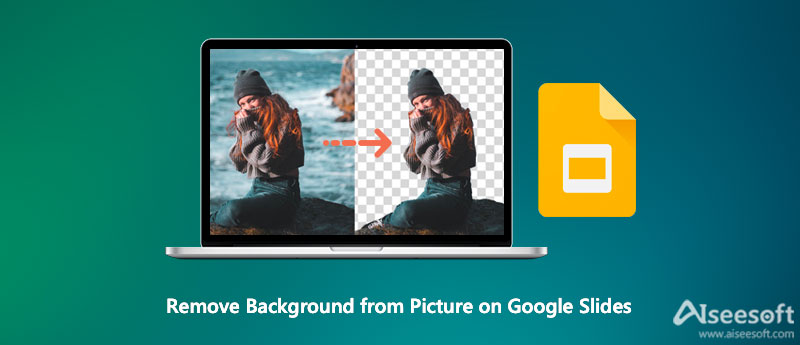
En fremragende præsentation afhænger ikke kun af indholdet, men også layoutet. Det er ikke svært at fjerne baggrund fra Picture i Google Slides direkte med Formatindstillinger. Det kan ikke opnås i Google Slides. Du skal stadig bruge eksterne værktøjer.
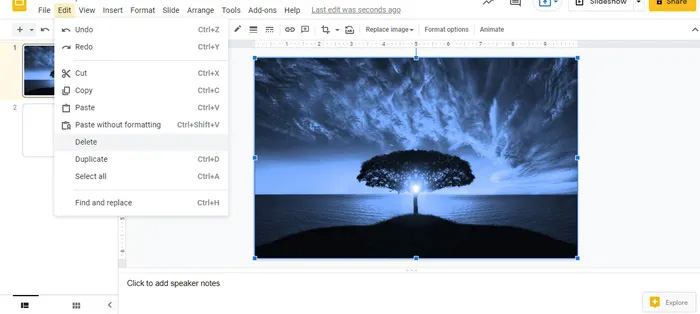
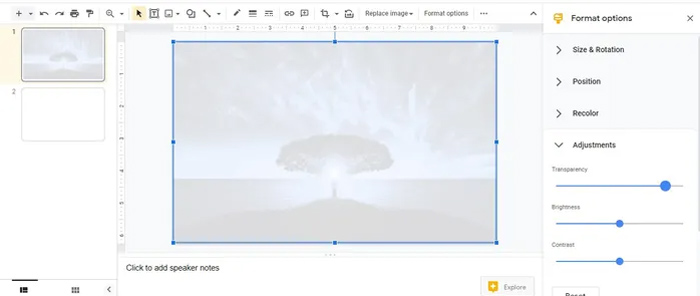
Google Slides giver kun de grundlæggende funktioner til at lave et gennemsigtigt billede. Når du skal slette billedbaggrunden for Google Slides, Aiseesoft gratis baggrundsfjerner online er den brugbare metode til at fjerne billedbaggrunden med AI-teknologi. Desuden giver det dig mulighed for at ændre fotoets baggrundsfarve til gennemsigtig, solid og andre, du kan lide. Du kan også forfine kanten for at polere billederne, beskære den ønskede del eller yderligere redigere billederne online inden for et klik.



Bemærk:Det giver også andre nyttige værktøjer som at beskære billeder, rotere og ændre baggrundsfarven og meget mere. Alt det kan gøres via alt-i-et letanvendeligt værktøj her. Giv det en chance, når du har brug for det.
Remove.bg er et andet baggrundsviskeværktøj, som giver dig mulighed for at fjerne baggrund fra ethvert billede til Google Slides. Det vil automatisk registrere baggrunden, hvilket gør det nemt at fjerne baggrunden, især hvis du har gemt billedet på Google Drev.
Udover at fjerne baggrunden og gør dine billeder gennemsigtige, kan du også prøve andre funktioner i Remove.bg som at erstatte den eksisterende baggrund for et billede. Det tilbyder en bred vifte af baggrundsskabeloner, som du kan anvende direkte på det valgte billede.
Canva kan også være en god redningsmand til at fjerne baggrunden på dine billeder. Du kan nemt få hele jobbet gjort med dens klare hovedgrænseflade. Takket være den nye tilføjelse til Canva Pro blev fjernelse af baggrunde lige så simpelt som et par klik, som at fjerne behovet for lag og andre komplekse design-troller.
Desuden tilbyder det nogle fantastiske skabeloner som CV'er og invitationer, som du kan henvise til eller anvende på dit dias eller noget. Selvfølgelig kan du bruge disse funktioner til at lave en gennemsigtig baggrund til Google Slides eller andre sociale medier-websteder.
Hvordan tilføjer jeg gennemsigtige billeder til en Google Slides-præsentation?
Indstil først antallet af tomme dias, som du skal bruge på din Google Slides-præsentation. Når du har fjernet billedbaggrunden til Google Slides, kan du blot trække og slippe hvert PNG-billede på et tomt dias og placere det.
Kan jeg ændre farven på mine billeder i Google Slides?
Ja. I stedet for at lave et gennemsigtigt billede i Google Slides, kan du klikke på et billede, åbne panelet Formatindstillinger og gå til Recolor-indstillinger. Skift blot til forskellige muligheder for farvegradienter for dit billede for at vælge den, der passer til din præsentation.
Er der noget alternativ til at slette baggrunden i Google Slides?
Ja. Hvis du har brug for at gøre ordene klare, kan du tilføje skygge- og reflektionseffekter til din Google Slides-præsentations billeder. Disse muligheder er tilgængelige i panelet Formatindstillinger, og du kan tilpasse dem i stedet for at fjerne billedbaggrunden i Google Slides.
Konklusion
Fjernelse af baggrunden fra billeder i Google Slides er en af de mest brugte fotoredigeringsfunktioner til at forbedre billeder. Uanset om du skal lave en gennemsigtig baggrund direkte eller slette baggrunden med Aiseesoft Free Background Remover, er her den enkle guide, du bør følge.
Billedbaggrundsfjerner
App til at sløre baggrunden App til at fjerne objekt fra foto Baggrundsskifter Baggrundsfortegnelse removebg anmeldelse Automatisk baggrundsfjerner GIF-baggrundsfjerner
Video Converter Ultimate er fremragende videokonverter, editor og forstærker til at konvertere, forbedre og redigere videoer og musik i 1000 formater og mere.
100 % sikker. Ingen annoncer.
100 % sikker. Ingen annoncer.